
Если вы наведете мышку на значок с мониторами, увидите состояние вашего подключения к Интернету

Окно состояния подключения
Да, и уходя из Интернета, не забудьте отключиться (хорошо, если у вас безлимитный тариф, а если нет, то пока вы не отключитесь, ваши денежки будут уплывать в сеть).
Чтобы отключиться от Интернета, можно в окне Состояния подключения (см. рисунок) нажать кнопку Отключить . А можно еще проще – щелкнуть правой кнопкой мыши на индикаторе соединения и выбрать пункт Отключить .
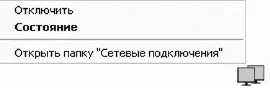
Контекстное меню индикатора соединения
Хорошо, заходить в Интернет и выходить из него мы умеем. А что же нам делать с браузером Internet Explorer? Давайте рассмотрим некоторые полезные функции этого браузера.
Нет ничего проще, чем запустить программу Internet Explorer. Вы можете запустить ее одним из способов:
1) двойной щелчок по значку

который находится на рабочем столе;
2) щелкнуть по значку

размещенном на панели быстрого запуска

3) нажать кнопку Пуск и выбрать строчку

Internet Explorer или Пуск ? Все программы —

Internet Explorer.
Если вы думаете, что сразу же после этого попадете в паутину (всемирную, конечно), то немного вас расстрою (ненадолго). Для начала нужно ввести адрес сайта, который вы хотите посетить. Для этого пишете, например, www.mail.ru в адресной строке Internet Explorer.

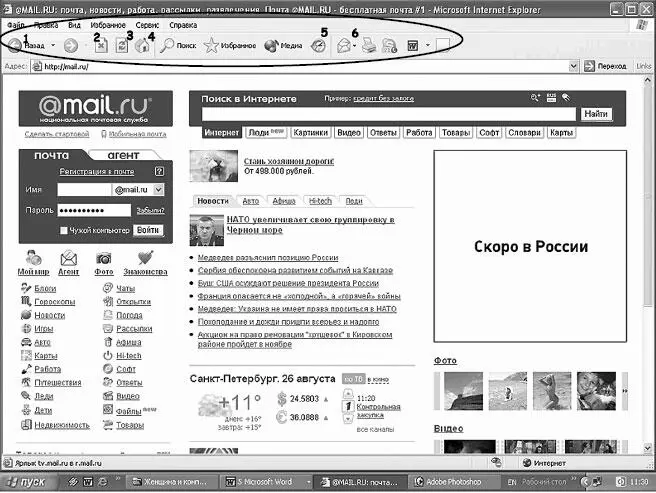
Так выглядит наш проводник по Интернету
Первой страницей, которая появится у вас на экране, будет домашняя страница, т. е. ваша любимая страница. Можно сделать домашней любую страницу, которую вы часто посещаете: погоду, анекдоты, статистику вашего сайта и т. д. Для этого в меню Сервис (на верхней панели), в самом низу вкладки, находится пункт Свойства обозревателя . Нажимаете эту ссылку, открываете окно. На вкладке Общие задаете Домашняя страница . Можно адрес впечатать вручную, но быстрее сделать так: загружаете нужную страничку, открываете Сервис ? Свойства обозревателя ? Общие и под пунктом Домашняя страница нажимаете кнопку С текущей или Текущая, и адрес страницы сам впишется в предназначенное для него поле. По сле этого ваша страница будет каждый раз открываться вместе с браузером.

Введите адрес своей любимой странички, а если вы не хотите видеть никаких страниц, нажмите С пустой
На свою любимую страничку вы можете быстро зайти, просто нажав кнопку с домиком (см. рисунок. Нужная нам кнопка обозначена цифрой 4).
Кнопки Назад и Вперед (на рисунке они обозначены цифрой 1) помогают перемещаться по веб-страницам туда-сюда – возвращаться к предыдущей, идти к следующей.
Если вы оплачиваете Интернет по карте, есть несколько способов сэкономить.
Например, отключившись от Интернета, вы можете вновь посетить пройденные страницы. Дело в том, что страницы, которые вы просматривали, браузер скачал на компьютер и составные части страниц складировал в одному ему известном порядке, в своем кэше на вашем жестком диске. И по вашему требованию может эти страницы вновь показать. Если вы пробежались по страницам, чтобы не задерживать телефонную линию, то теперь можете просматривать страницы не спеша, чинно-благородно.
Читать дальше
Конец ознакомительного отрывка
Купить книгу



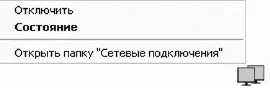



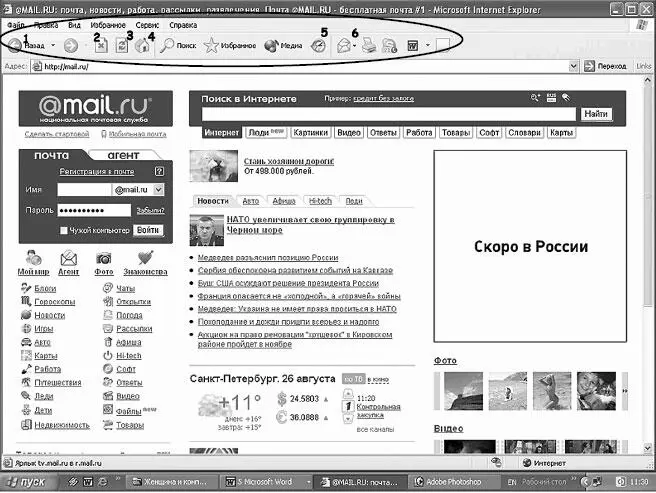


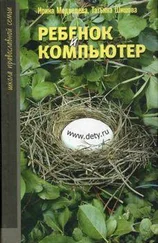
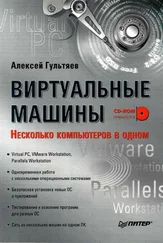



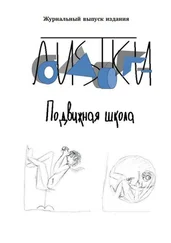
![Ирина Гаврилова - Нет шансов? А если найду? [Как уйти от негатива, приручить стресс и найти своё счастье]](/books/388348/irina-gavrilova-net-shansov-a-esli-najdu-kak-ujt-thumb.webp)

